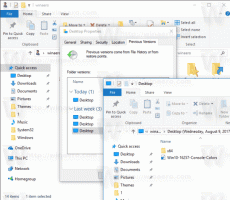Kako omogočiti zaščito pred izkoriščanjem v sistemu Windows 10
Zaščito pred izkoriščanjem lahko omogočite v Windows 10 Fall Creators Update, da povečate varnost operacijskega sistema. S to funkcijo lahko ublažite grožnje in ostanete varni, tudi če imate kakšno nezaupljivo ali manj varno aplikacijo. V tem članku bomo videli, kako konfigurirati in uporabljati to funkcijo.
Oglas
Funkcija zaščite pred izkoriščanjem v sistemu Windows 10 je reinkarnacija Microsoftovega projekta EMET. EMET ali zbirka orodij za izboljšano blažitev izkušenj je ločeno orodje za Windows. Omogoča vam, da prekinete in preprečite številne običajne komplete izkoriščanja, ki jih uporabljajo napadalci, ne da bi čakali na varnostne popravke.
EMET je ukinjen Microsoft kot samostojna aplikacija. Namesto tega posodobitev sistema Windows 10 Fall Creators dobiva vgrajeno zaščito, podobno EMET. Integriran je v Varnostno središče programa Windows Defender in se lahko tam konfigurira.
Če želite omogočiti zaščito pred izkoriščanjem v sistemu Windows 10, naredite naslednje.
- Odprite Varnostno središče programa Windows Defender.
- Kliknite na Nadzor aplikacij in brskalnika ikona.

- Pomaknite se po strani navzdol do Izkoristite nastavitve zaščite povezavo in jo kliknite.

- Kliknite na Sistemske nastavitve kategorija pod Zaščita pred izkoriščanjem. Tukaj lahko spremenite zahtevane sistemske nastavitve. Vsakič, ko tukaj spremenite možnost, se prikaže operacijski sistem poziv UAC kar je treba potrditi.

- The Nastavitve programa kategoriji v Zaščita pred izkoriščanjem razdelek vam bo omogočil prilagajanje nastavitev za posamezne aplikacije.
 Ko ga odprete, kliknite gumb + Dodajte program za prilagoditev in dodajte aplikacijo, ki jo želite zavarovati.
Ko ga odprete, kliknite gumb + Dodajte program za prilagoditev in dodajte aplikacijo, ki jo želite zavarovati.
- V spustnem meniju lahko izberete aplikacijo po njenem imenu ali poiščete izvedljivo datoteko.

- Ko dodate aplikacijo, se prikaže na seznamu. Tam lahko prilagodite njegove možnosti ali ga odstranite s seznama.

Izberite aplikacijo in kliknite ustrezen gumb (Uredi ali Odstrani). - Obstaja veliko možnosti, ki jih lahko uporabite za posamezne aplikacije. Privzeto so podedovane od sistemskih možnosti, ki jih nastavite na zavihku »Sistemske nastavitve«, vendar jih lahko večino preglasite tukaj, na zavihku »Nastavitve programa«.
- Ko spremenite želene možnosti, je dobro, da to storite znova zaženite računalnik da zagotovite zaščito vseh zahtevanih aplikacij.
Nasvet: Funkcija zaščite pred izkoriščanjem je od tega pisanja v teku. Microsoft bo posodobil uradno dokumentacijo TUKAJ in delite več podrobnosti o tem, kako konfigurirati in uporabljati to funkcijo. Ko bo to storjeno, bo članek posodobljen.